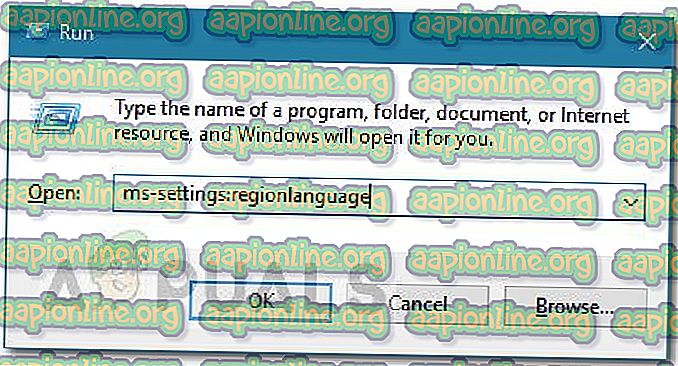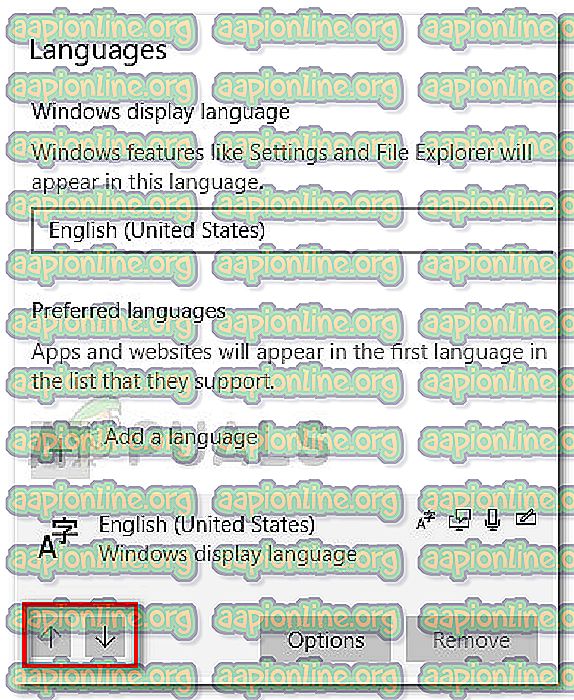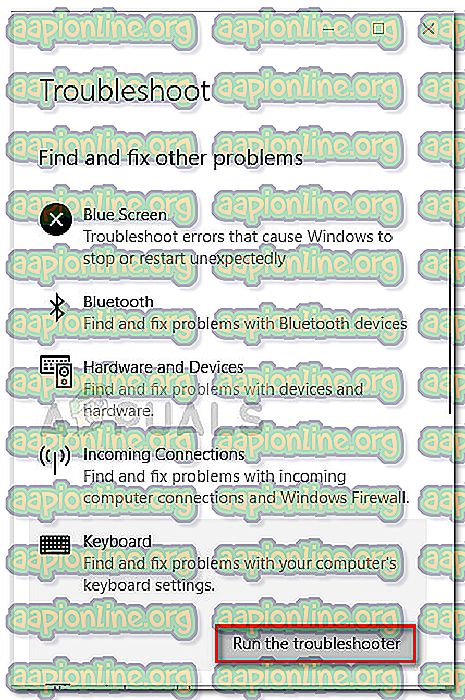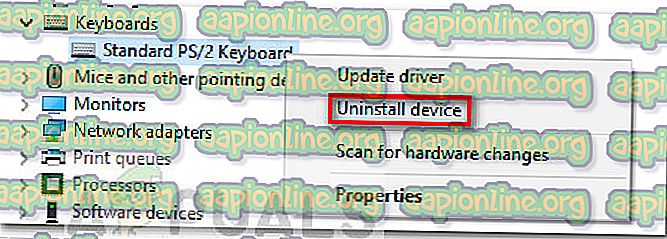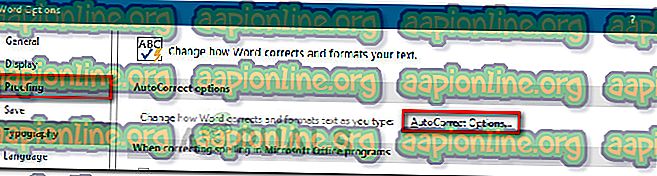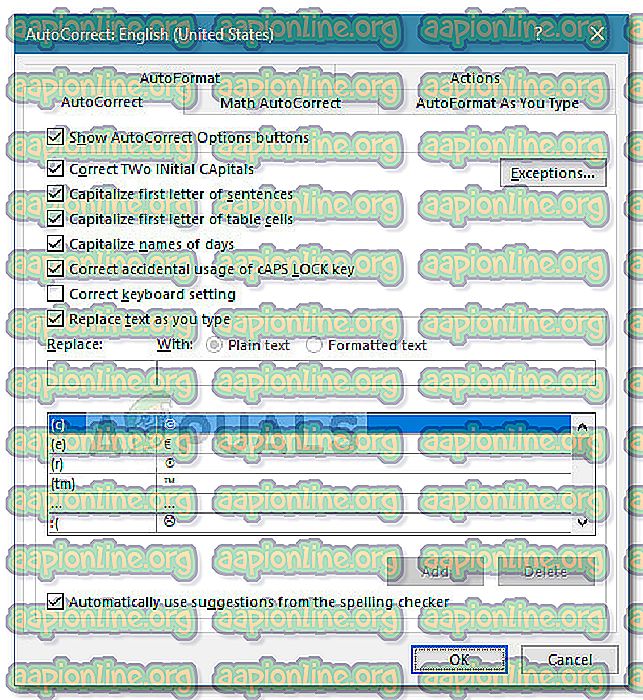Pataisymas: „Windows 10“ klaviatūra spausdina netinkamas raides
Kai kurie „Windows 10“ vartotojai pranešė apie keistą problemą, kai jų klaviatūroje rašomi neteisingi simboliai . Problema tikrai yra savotiška, nes daugelis vartotojų praneša apie tai visiškai naujuose kompiuteriuose ir klaviatūrose.
Paveikti vartotojai praneša, kad įvedus simbolį bus išvestas kitas. Pvz., Vienas vartotojas praneša, kad paspaudus klavišą Q, išvedama Q0 arba M, o paspaudžiant M išvestis @.
Ištyrę problemą, mums pavyko pastebėti, kad dažniausiai kaltininkas yra blizganti standartinė PS / 2 klaviatūra. Tačiau yra atvejų, kai paveikti vartotojai sužinojo, kad tokią elgseną sukėlė numatytoji išvesties kalba arba automatinė taisymas.
Jei šiuo metu susiduriate su ta pačia problema, šiame straipsnyje bus pateikti kai kurie trikčių šalinimo veiksmai. Žemiau turite metodų, kuriuos kiti panašioje situacijoje esantys vartotojai panaudojo problemai išspręsti, rinkinį. Prašome sekti kiekvieną galimą taisymą, kol rasite metodą, kuris rūpinasi klaviatūra įvedant klaidingus simbolius „Windows 10“ klaidoje. Pradėkime!
Būtinos sąlygos
Prieš pradėdami nuo tikrųjų trikčių šalinimo vadovų, išnaikinkime keletą akivaizdžių dalykų.
Pradedantiesiems, jei klaviatūra išleidžia tik vieną simbolį, nepaisant to, kurį klavišą paspausite, patikrinkite, ar tas klavišas neužstrigęs. Jei taip yra, atplėškite jį ir pažiūrėkite, ar problema išspręsta.
Kitas galimas problemos sukėlėjas yra „ FN + Numlock“ jungiklis nešiojamuosiuose kompiuteriuose. Kai kuri nešiojamojo kompiuterio klaviatūra elgsis klaidingai, kai „NumLock“ bus įjungta. Išjunkite „NumLock“ paspausdami Fn + „Numlock“ klavišus nešiojamajame kompiuteryje ir įsitikinkite, ar problema išlieka. Taip pat galite pabandyti paspausti „ Ctrl“ + „Shift“ ir pažiūrėti, ar netyčia neperjungėte užmaskuotos klaviatūros.
Tada patikrinkite, ar jūsų USB prievadas veikia (jei taikoma), prijunkite klaviatūrą prie kito USB prievado ir patikrinkite, ar problema pasikartoja.
Galiausiai prijunkite atsarginę klaviatūrą ir prijunkite ją prie kompiuterio, kuriame klaviatūra įveda neteisingus simbolius. Jei nematote tokios pačios elgsenos su šia klaviatūra, yra didelė tikimybė, kad pati klaviatūra yra sugedusi, o problemos priežastis nėra konfliktas ar vidinė tvarkyklė.
1 metodas: Kalbos keitimas
Skirtingos kalbos turi skirtingus įvesties klavišus. Priežastis, kodėl klaviatūra išveda neteisingus simbolius, gali būti ta, kad pirmiausia pasirinkote netinkamą įvesties kalbą.
Kai kuriems vartotojams pavyko išspręsti problemą pakeitus numatytąją įvesties kalbą į norimą kalbą. Čia yra trumpas vadovas, kaip tai padaryti ir išspręsti klaviatūros klavišą, įvedant klaidingus simbolius:
- Paspauskite „ Windows“ klavišą + R, kad atidarytumėte „Run“ laukelį. Tada įveskite „ ms-settings: regionlanguage “ ir paspauskite „ Enter“, kad atidarytumėte „ Nustatymų“ programos skirtuką Regionas ir kalba .
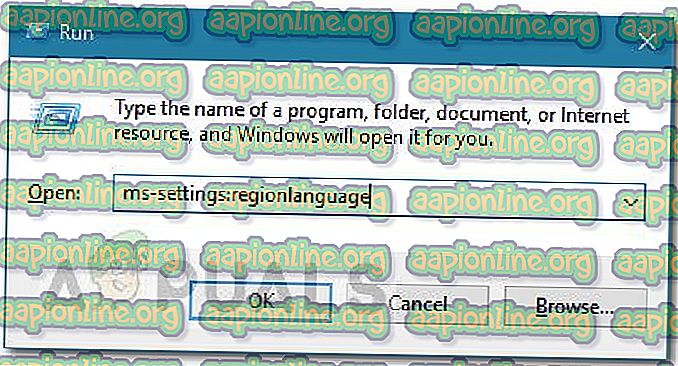
- Skirtuke „ Regionas ir kalba “ slinkite žemyn iki „ Pageidaujamos kalbos“ (skiltyje „ Kalbos“ ) ir naudokite rodyklių piktogramas, kad padidintumėte pageidaujamą įvesties kalbą.
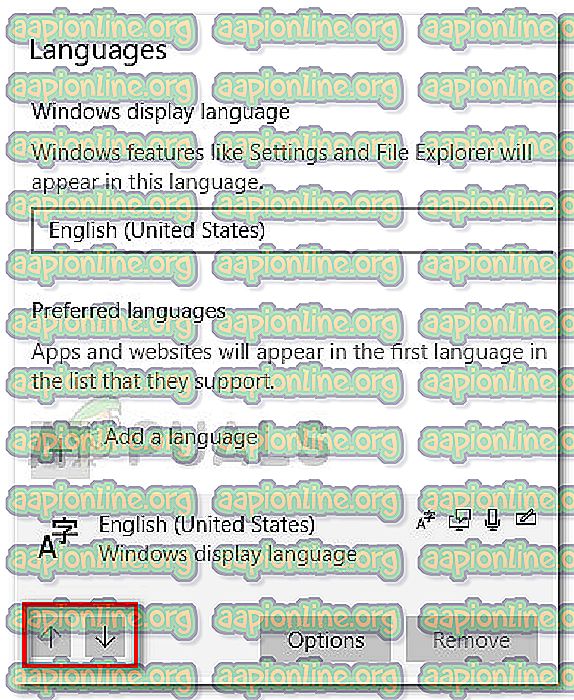
- Kai jūsų pasirinkta kalba bus aukščiausioje vietoje, perkraukite kompiuterį ir vykdykite pakeitimus ir pažiūrėkite, ar klaviatūra, įvedanti klaidingus simbolius, buvo išspręsta kito paleidimo metu.
Jei vis dar susiduriate su tos pačios rūšies problema, pereikite prie kito metodo, pateikto žemiau.
2 būdas: klaviatūros trikčių diagnostikos priemonės paleidimas
Vienas iš pirmųjų dalykų, kurį galite išbandyti, jei susiduriate su šia problema, yra naudoti „Windows 10“ įmontuotą klaviatūros trikčių šalinimo įrankį. Ši „Microsoft“ programa iš esmės turi taisymo strategijų, skirtų dažniausiai pasitaikančioms problemoms, susijusioms su „Windows 10“ klaviatūra, sąrašą.
Vykdydamas „Windows 10“ klaviatūros trikčių šalinimo įrankį, įrankis išanalizuos jūsų mašinos elgseną ir pritaikys tinkamą taisymo strategiją, jei jai pavyks rasti tinkamą. Čia yra trumpas vadovas, kaip paleisti „Windows 10“ klaviatūros trikčių šalinimo įrankį, kad klaviatūra išspausdintų klaidingų simbolių problemą:
- Paspauskite „ Windows“ klavišą + R, kad atidarytumėte naują komandą Vykdyti. Tada įveskite arba įklijuokite „ ms-settings: trikčių šalinimas “ ir paspauskite „ Enter“, kad atidarytumėte įmontuotą trikčių šalinimo įrankį .

- Skirtuke Trikčių šalinimas slinkite žemyn iki Rasti ir išspręsti kitas problemas ir spustelėkite klaviatūrą, kad išskleistumėte išskleidžiamąjį meniu. Tada spustelėkite Vykdyti trikčių šalinimo įrankį, kad paleistumėte klaviatūros paslaugą.
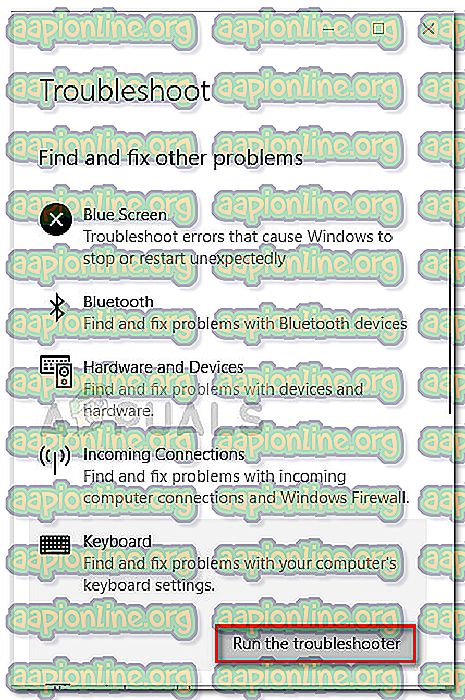
- Palaukite, kol analizė bus baigta. Jei trikčių šalinimo priemonėje pavyksta rasti problemų, spustelėkite Taikyti šį taisymą ir palaukite, kol procesas bus baigtas.
- Perkraukite kompiuterį ir patikrinkite, ar problema buvo išspręsta kito paleidimo metu. Jei vis dar kyla problemų dėl tos pačios problemos, tęskite toliau pateiktą kitą metodą.
3 būdas: iš naujo įdiekite klaviatūros tvarkyklę
Kitas populiarus klaviatūros spausdinimo klaidingų simbolių ištaisymas yra priversti „Windows 10“ iš naujo įdiegti klaviatūros tvarkyklę pašalinant ją iš „ Device Manager“ . Kai kurie vartotojai pranešė, kad problema buvo automatiškai ištaisyta pašalinus standartinę PS / 2 klaviatūros tvarkyklę.
Čia yra trumpas standartinės PS / 2 klaviatūros tvarkyklės pakartotinio diegimo vadovas, kuris padės išspręsti klaviatūros klaviatūros klaidų problemą:
- Paspauskite „ Windows“ klavišą + R, kad atidarytumėte „Run“ laukelį. Tada įveskite „ devmgmt.msc “ ir paspauskite Enter, kad atidarytumėte įrenginių tvarkytuvę .

- „ Device Manager“ įrenginyje slinkite žemyn per įrenginių sąrašą ir išplėskite išskleidžiamąjį meniu Klaviatūros.
- Tada dešiniuoju pelės mygtuku spustelėkite standartinę PS / 2 klaviatūrą ir pasirinkite Pašalinti įrenginį .
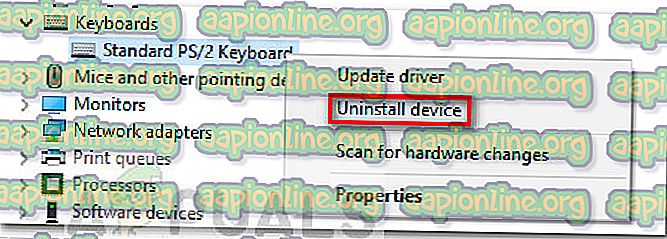
- Norėdami patvirtinti, dar kartą spustelėkite mygtuką Pašalinti .
Pastaba: spustelėjus mygtuką Pašalinti, labai tikėtina, kad klaviatūra nereaguos.
- Naudokite pelę, kad paleistumėte mašiną iš naujo. Kito paleidimo metu „Windows“ automatiškai iš naujo įdiegs trūkstamą standartinę PS / 2 klaviatūrą. Jei problema buvo susijusi su sugadintu failu standartinės PS / 2 klaviatūros tvarkyklėje, klaviatūra neturėtų išvesti neteisingų simbolių.
Jei problema vis tiek neišspręsta, pereikite prie kito metodo, pateikto žemiau.
4 būdas: automatinio taisymo nustatymų išjungimas arba keitimas
Jei problema kyla tik „Microsoft Word“, labai tikėtina, kad tokį elgesį sukėlė „AutoCorrect“. Kai kurie vartotojai pranešė, kad sugebėjo išspręsti klaviatūros klavišą, įvesdami neteisingų simbolių problemą, sužinoję, kad automatinis taisymas pakeitė įvestus simbolius „Word“.
Čia yra trumpas vadovas, kaip patikrinti, ar dėl šios savybės atsiranda automatinio taisymo parinktis, ir, jei reikia, ištaisyti:
- Atidarykite „Microsoft Word“.
- Naudokite juostelę viršuje ir spustelėkite Failas> Parinktys .
- „ Word“ parinkčių meniu išplėskite skirtuką Tvirtinimas ir spustelėkite mygtuką „ Automatinio taisymo parinktys “.
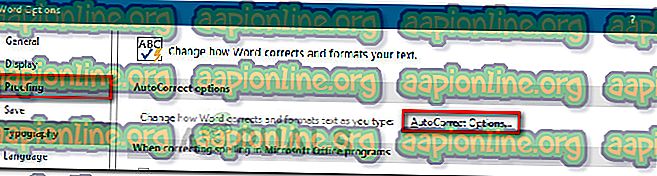
- Pradėkite ieškoti įrašų, kurie galėtų pakeisti jūsų įvestus į kitus simbolius.
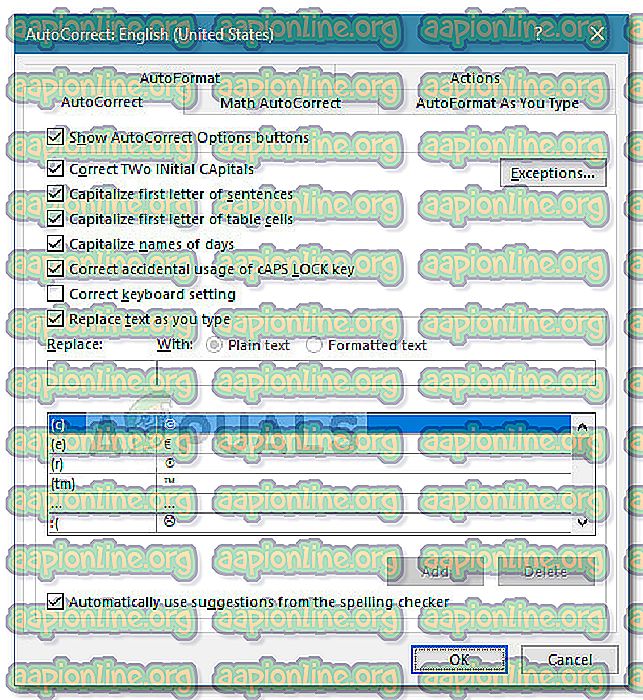
- Atlikę reikiamus pakeitimus, paspauskite „ Gerai“, kad išsaugotumėte pakeitimus ir paleistumėte „Word“, kad pamatytumėte, ar problema buvo pašalinta.